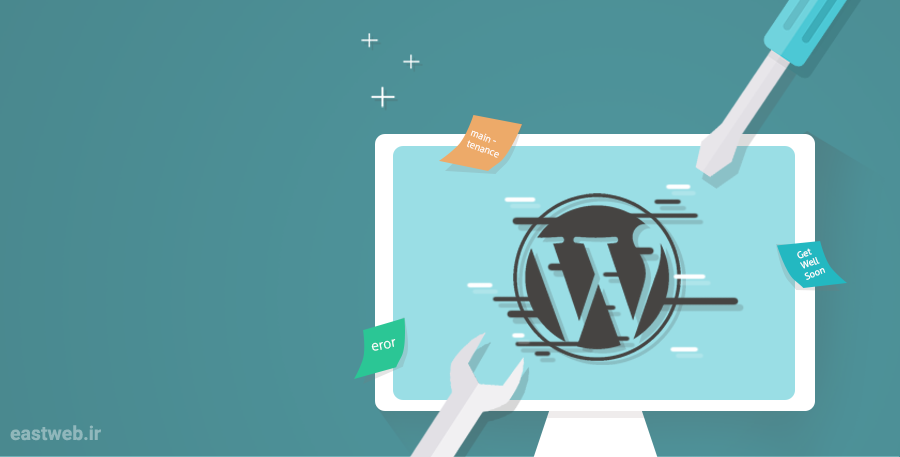اگر از سیستم مدیریت محتوای وردپرس استفاده میکنید حتماً در برخی موارد با مشکلاتی مثل صفحه سفید مرگ یا همچنین خطای internal server error برخورد کردهاید که اجازه انجام هیچ کاری روی سایتتان را نمیدهند و حتی نمیتوانید وارد پنل مدیریتی وردپرس شوید. در فرایند عیبیابی گاها پیشنهاد میشود که تمامی پلاگین ها را غیرفعال کرده و سپس تکتک آنها را مجدد فعال کنید تا بفهمید مشکل از کجاست. در این مقاله سعی داریم به شما آموزش دهیم وقتیکه سایتتان ازکارافتاده و حتی دسترسی به پنل ادمین وردپرس هم ندارید چطور پلاگین ها را غیرفعال و سایتتان را مجدداً زنده کنید. برای انجام این کار روشهایی وجود دارد:
غیرفعال کردن تمامی افزونههای وردپرس با استفاده از FTP یا FileManager
در این روش، نیاز است از طریق FTP و یا FileManager به هاست خود وصل شوید؛ سپس به پوشه wp-content رفته و نام پوشهی plugins را به هر چیز دیگری مثل plugins.deactivate تغییر دهید. سپس سایتتان را بازکنید، وقتیکه این کار را انجام دهید کلیه پلاگین های سایتتان غیرفعال میشوند.
بهمحض انجام عملیات فوق، به همان پوشه برگردید و نام پوشه را به حالت قبلیاش یعنی plugins دربیاورید.
سپس وارد پنل ادمین وردپرس تان شده و به صفحه مدیریت افزونهها بروید، و سعی کنید یکبهیک افزونهها را فعال کنید تا بفهمید کدامیک از آنها مشکلآفرین بودهاند.
غیرفعال کردن تمامی افزونهها از طریق phpMyAdmin
بااینکه انجام متد تغییر نام پوشه بسیار سادهتر بود، اما از طریق phpMyAdmin هم میتوان این کار را انجام داد. برای انجام این کار نیاز است تا وارد کنترل پنل مدیریتی هاست تان شده و phpMyAdmin را پیدا کنید. معمولاً در بخش پایگاه دادهها وجود دارد.
پس از اینکه آن را باز کردید نیاز است دیتابیس اصلی سایت وردپرس تان را انتخاب کنید سپس میتوانید جدولهای درون آن را ببینید.
اگر در هنگام نصب پیشوند جدولهای وردپرس را تغییر نداده باشید خواهید دید که همه جدولها با پیشوند wp_ مشخصشدهاند. حالا روی wp_options کلیک کنید. درون wp_options سطرهای بسیاری را خواهید دید، دنبال عبارت active_plugins بگردید و در همان سطر روی گزینه edit کلیک کنید.
در صفحهای که باز میشود فیلد option_value را به a:0:{} تغییر داده و سپس روی دکمه Go کلیک کنید.
به همین راحتی تمامی افزونههای نصبشده روی سایتتان از طریق phpMyAdmi غیرفعال شدند. اگر مشکلی که در سایتتان به وجود آمده از افزونهها بوده باشد، اکنون حلشده است و میتوانید به پنل مدیریتی وردپرس برگشته و لاگین کنید.
امیدواریم این مقاله به شما در حل مشکلتان کمک کرده باشد.